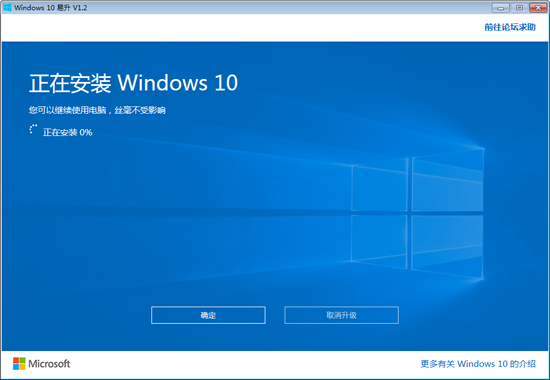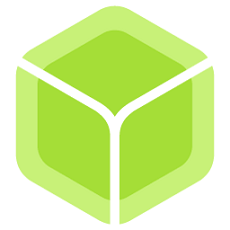windows10易升v2.2
软件大小:2.2MB
软件语言:简体中文
软件类别:
更新时间:2021-07-11 20:00:12
软件分类:系统补丁
应用平台:windows7,windowsXP等
- 软件介绍
- 软件截图
- 相关软件
- 相关阅读
- 下载地址
windows10易升v2.2软件好用吗?
windows10易升v2.2是一款不错的系统补丁类型的软件,软件程序大小为2.2MB,在秀米下载站我们提供windows10易升v2.2下载,系统补丁软件,赶紧下载安装体验一下吧。
windows10易升的作用是什么?
windows10易升是微软正式推出的全新win10系统升级工具,可以帮助win7、win8、win8.1的用户快速将系统免费升级到windows10。
相关建议:
Windows10升级工具完成收集
走进大全:http://www.qqtn.com/qqkey/win10sjzs/

什么是windows10易升?
微软正式推出的Windows 10轻松升级,可以帮助Win7/8/8.1用户简单流畅地升级到Windows 10系统,也可以分享,让别人了解Windows 10。
windows10易升如何删除?
windows10易升如何卸载
去控制面板找添加和删除程序,去那里找轻松提升,右击卸载。
如果不起作用,安装360防护装置,使用内部强制卸载。
由于黑屏,Windows 10安装停滞或无法启动:
开机后看到Windows 10 Logo,下面有圆圈时,数5秒。然后直接按电源键关机。对于台式电脑,如果机箱上有“重启按钮”,也可以直接按重启按钮。
重复此操作2~3次,再次打开时,会进入如下所示界面:

点击“查看高级修复选项”进入Win10的re模式。Win10的RE模式允许您“重置这台电脑”或“返回到以前的系统”。
1.重置这台电脑
功能:自动重装Windows 10系统一次,可以选择是否保留现有的软件、应用和数据。
2.回滚到以前的版本
意味着如果是通过“升级”的方式安装win10,可以在升级前直接返回系统。例如,如果您从Win7升级到win10,您将恢复到Win7。(原始系统的所有软件应用和资料将被保留)
可以选择是再次尝试重新安装win10解决当前故障,还是放弃Win10返回原系统。
Windows 10 RE模式-重置这台电脑
如图,这是Windows 10的re(恢复环境),主要功能集中在“故障排除”上。
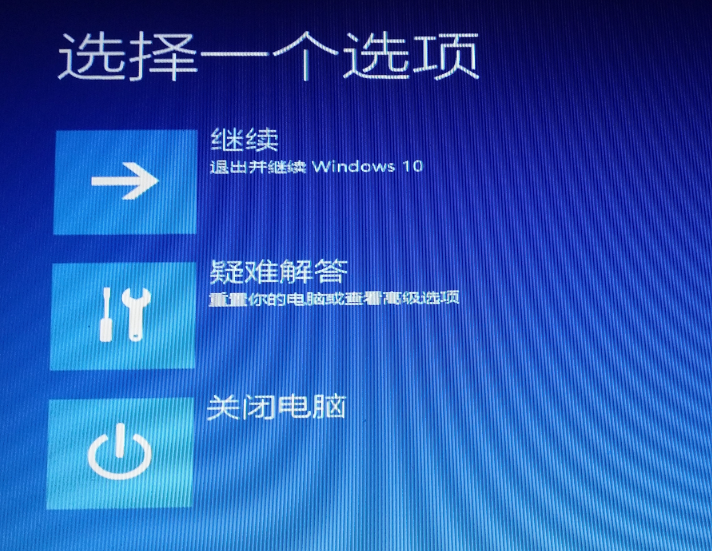
1.进入“故障排除”,首先你会看到“重置这台电脑”。
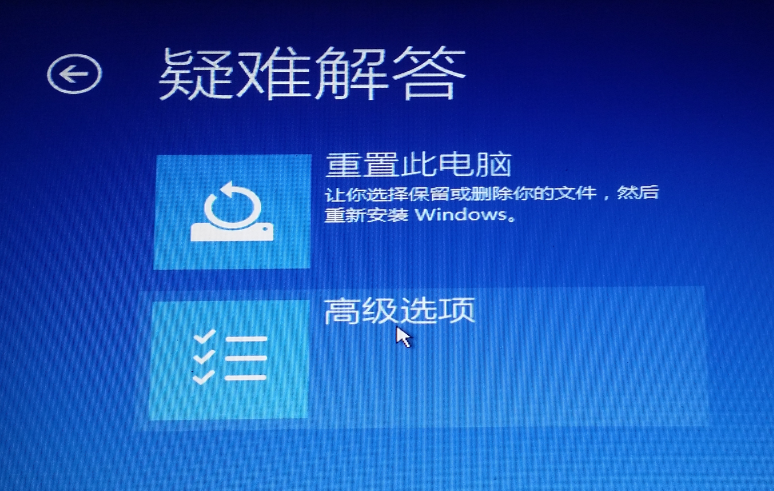
2.点击重置这台电脑,你会看到如下界面。根据自己的需要,选择“保留已安装的软件、应用程序和数据”

3.确认“重置这台电脑”,然后单击“初始化”

4.电脑自动重启,开始“复位操作”,大概需要40~50分钟。请耐心等待,尤其是当达到8%时,过程可能会很慢。


5.100%后,电脑自动重启,系统自动重新安装。从这里开始是全自动的,相当于重新安装一次Windows10。请耐心等待。

Win10 RE模式-返回上一个系统
1.输入“故障排除”并选择:“高级选项”
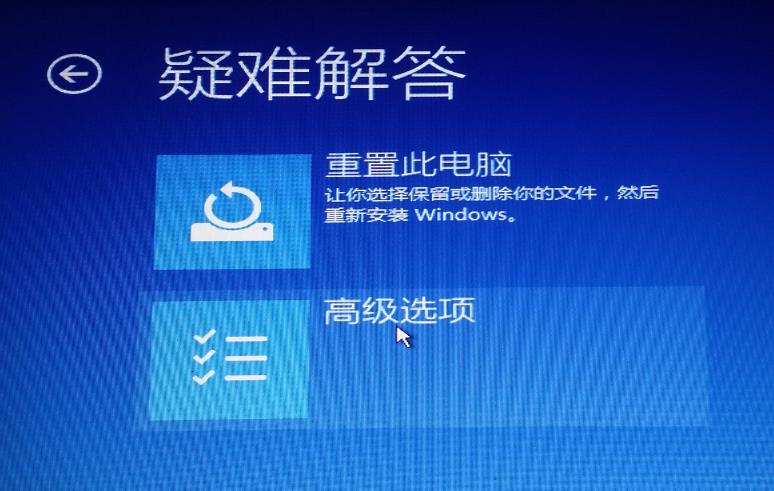
2.选择:“回滚到以前的版本”

3.在这里,您可以选择要用于恢复的用户名,如“郭爽”。
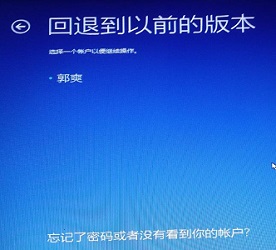
4.输入用户名的密码,如果没有,直接输入。
5.最后,单击“回滚到以前的版本”开始返回到升级前的操作系统。
windows10易升安装教程
在秀米软件园下载windows10易升的安装包后,运行安装即可使用电脑。
总结:以上内容就是windows10易升v2.2软件介绍,包括软件截图和下载地址,让你详细的了解windows10易升v2.2,欢迎大家下载安装体验。